1、首先首先点击屏幕左下角的开始按钮(或按键盘上的Win按钮),然后直接输入“powershell”,即可看到系统自动搜索到了一个名叫“Windows Powershell”的桌面应用,然后右键点击它,选择“以管理员身份运行”。
注:Win10 1803可以直接按WIN+X,然后打开Windows Powershell(管理员)

2、开启“Windows Powershell”程序后,再输入命令“powercfg -duplicatescheme e9a42b02-d5df-448d-aa00-03f14749eb61”(不含引号,可以直接复制粘贴),再点击回车,就会显示“电源方案 GUID:36d0a2da-8fb0-45d8-80f3-37afb1f70c3a(卓越性能)”的提示,这样就表示已经开启“卓越性能”模式了。
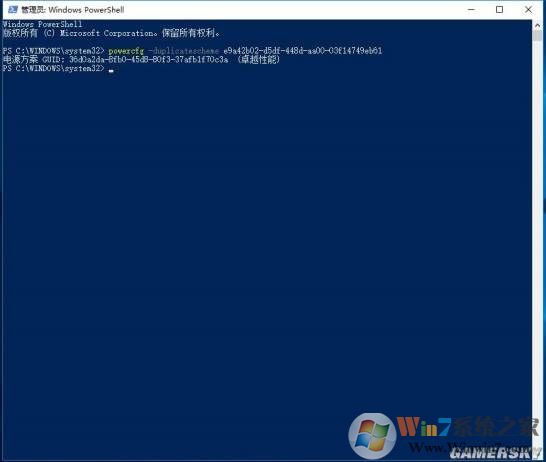
3、最后再打开电源管理就可以看到卓越性能模式了,也就是最高性能模式,我们选择之后就可以让笔记本以最大性能模式运行了。
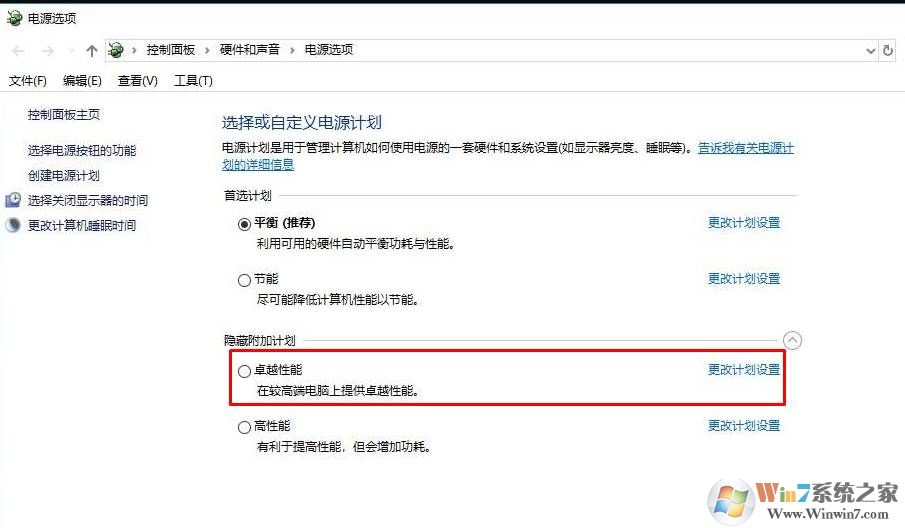
需要注意的是高性能模式,笔记本发热更大,并且也将更加耗电。